AI Zusammenfassung
Möchten Sie die E-Mail-Adresse an Square senden, wenn ein Formular abgeschickt wird? Mit dem Square-Addon von WPForms können Sie dies ganz einfach mit einem benutzerdefinierten PHP-Snippet erreichen.
In dieser Anleitung zeigen wir Ihnen, wie Sie die E-Mail-Adresse mit WPForms an Square senden können.
Verstehen von Square Payments
Wenn Sie das Square Addon verwenden, können Sie die Felder Name, E-Mail und Adresse nahtlos mit Square verbinden. Diese Details sind sicher im System von Square gespeichert, werden aber nicht in der Transaktionsansicht angezeigt.
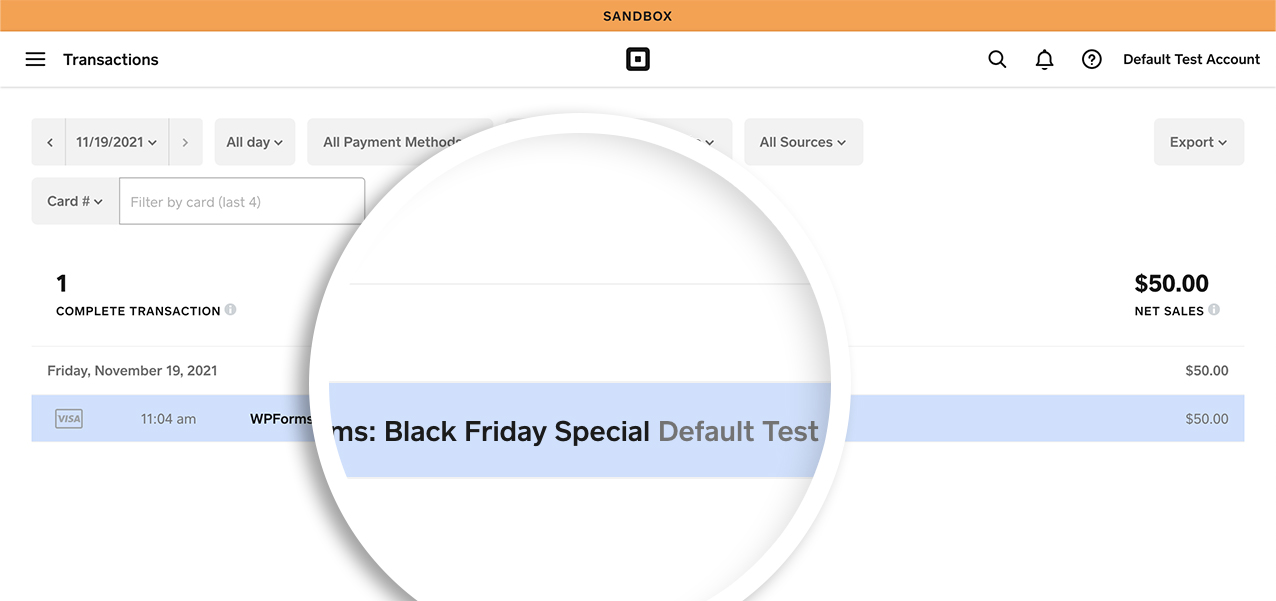
Um alle Formularfelddaten auf der Transaktionsdetailseite anzuzeigen, müssen Sie ein kurzes PHP-Snippet implementieren.
Ihr Formular erstellen
Um zu beginnen, müssen Sie ein neues Zahlungsformular erstellen oder ein bestehendes bearbeiten, das das Square-Formularfeld enthält. Stellen Sie sicher, dass Sie die erforderlichen Felder hinzufügen, einschließlich des E-Mail-Feldes.
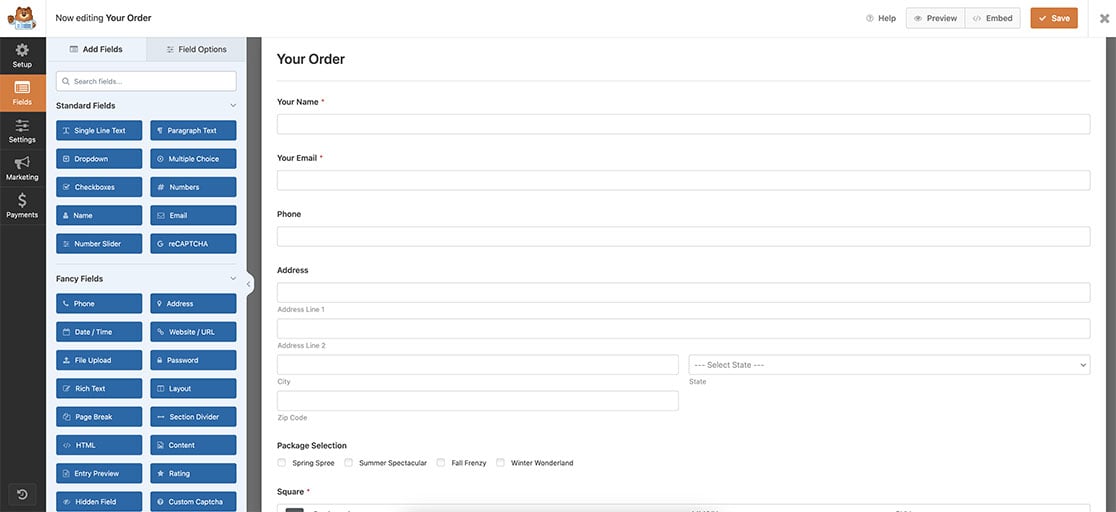
Aktivieren von Square Payments
Nachdem Sie Ihre Felder konfiguriert und das Square-Formularfeld eingefügt haben, gehen Sie zur Registerkarte Zahlungen. Wählen Sie dann Square, um Square als Zahlungsverarbeitungsmethode zu aktivieren.
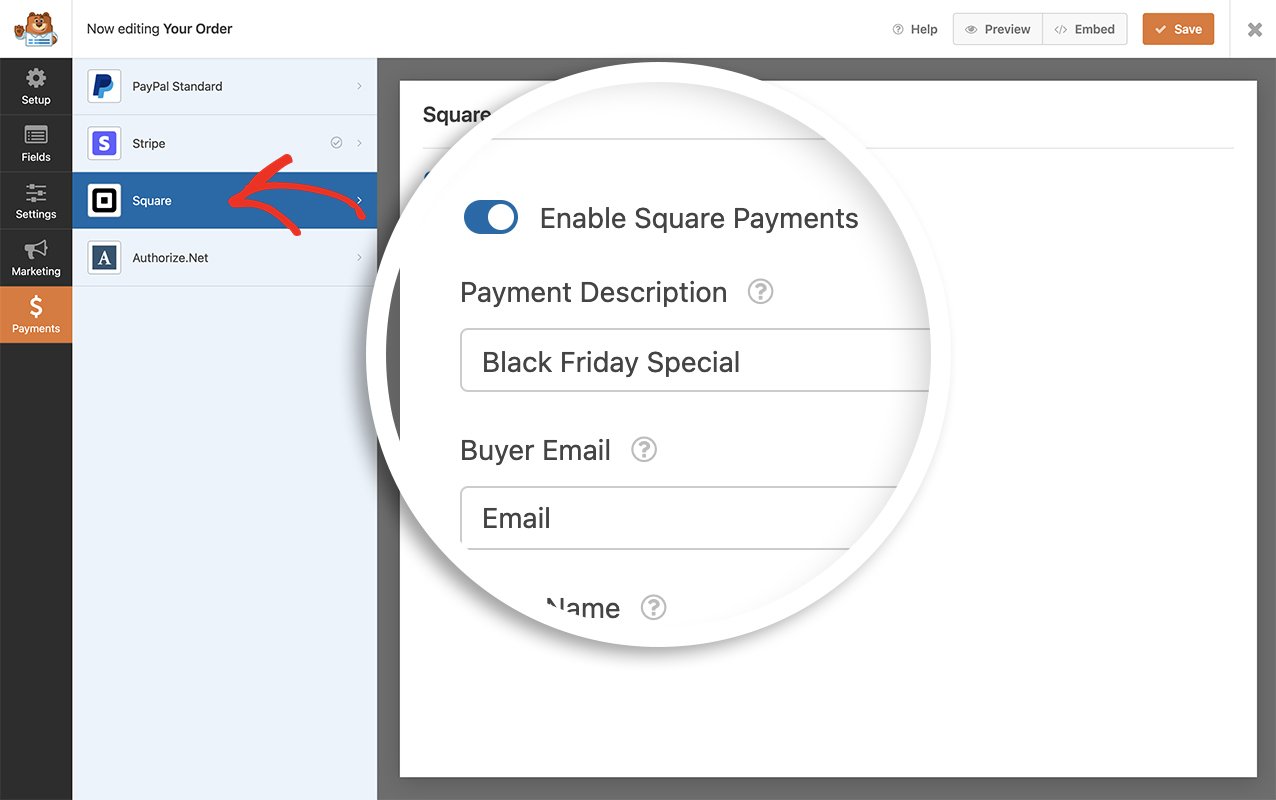
Hinweis: Weitere Einzelheiten zum Einrichten eines Formulars, das Square-Zahlungen akzeptiert, finden Sie in unserem Tutorial zum Square-Addon.
Hinzufügen der Feld-ID zur Zahlungsbeschreibung
Als nächstes betten wir die Feld-ID, die der E-Mail-Adresse entspricht, in die Zahlungsbeschreibung ein, die Square auf der Seite mit den Transaktionsdetails anzeigt.
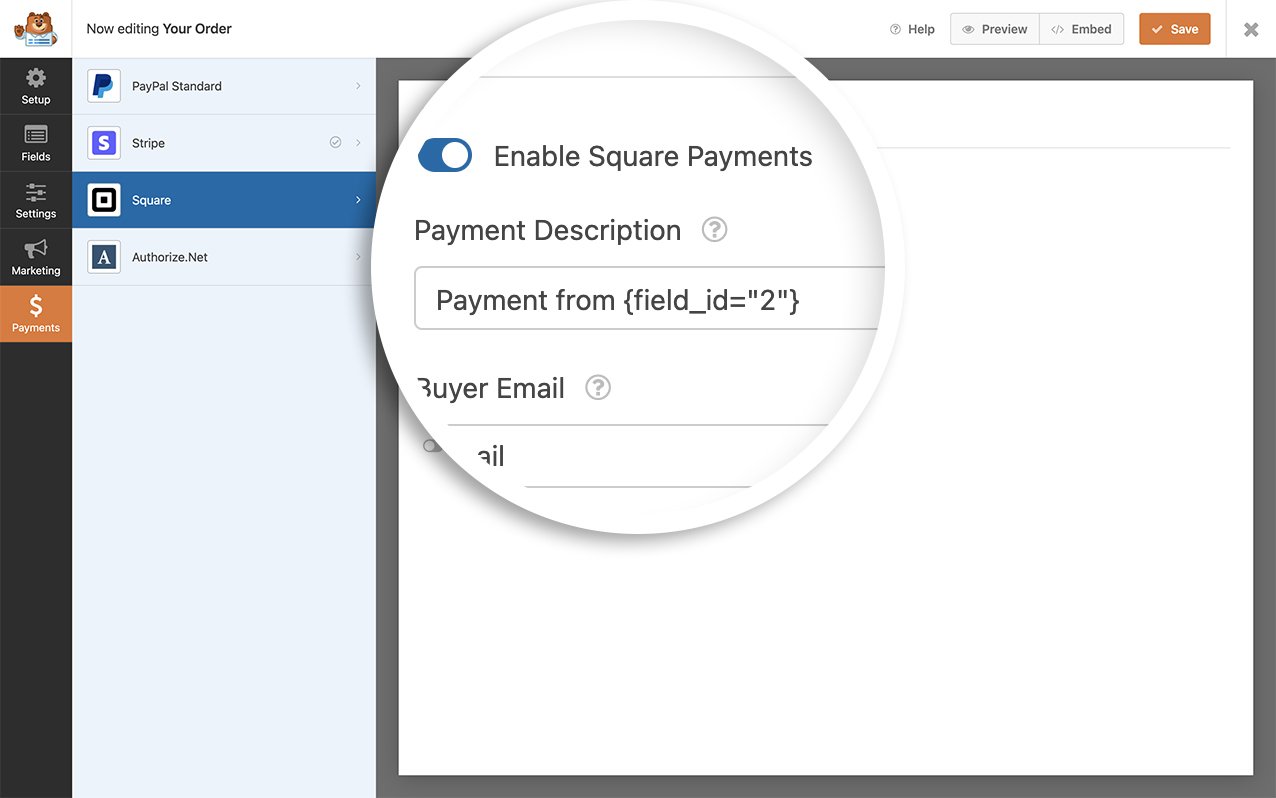
Für unser spezielles Formular ist die ID des Feldes " E-Mail-Adresse" 2. Daher haben wir dieses Feld in der Zahlungsbeschreibung so geändert, dass es " Zahlung von {field_id="2″}" heißt. Sollten Sie es vorziehen, ein anderes Feld aus Ihrem Formular anzuzeigen, z. B. den Namen anstelle der E-Mail-Adresse, passen Sie einfach die Feld-ID-Nummer entsprechend an.
Wenn Sie Hilfe benötigen, um Ihre Feld-ID zu finden, lesen Sie bitte dieses Tutorial. Darüber hinaus haben Sie die Flexibilität, jedes WPForms Smart Tag zu verwenden. Für eine umfassende Liste der eingebauten Smart Tags, konsultieren Sie diese Dokumentation.
Hinzufügen des Snippets
Standardmäßig unterstützt die Zahlungsbeschreibung keine Smart Tags. Um diese Funktion zu aktivieren, müssen Sie ein Code-Snippet hinzufügen. Kopieren Sie einfach das folgende Snippet und fügen Sie es in Ihre Website ein.
Hinweis: Wenn Sie eine Anleitung zum Hinzufügen von Code-Snippets zu Ihrer Website benötigen, finden Sie in diesem Tutorial eine schrittweise Anleitung.
Hinweis: Die API von Square schränkt die maximale Anzahl der Zeichen ein, die Sie übertragen können. Zum Beispiel kann das Notizfeld nur maximal 500 Zeichen aufnehmen.
In dem bereitgestellten Codeschnipsel haben wir das Notizfeld, das auf der Transaktionsdetailseite angezeigt wird, aktiviert, um WPForms Smart Tags zu verarbeiten.
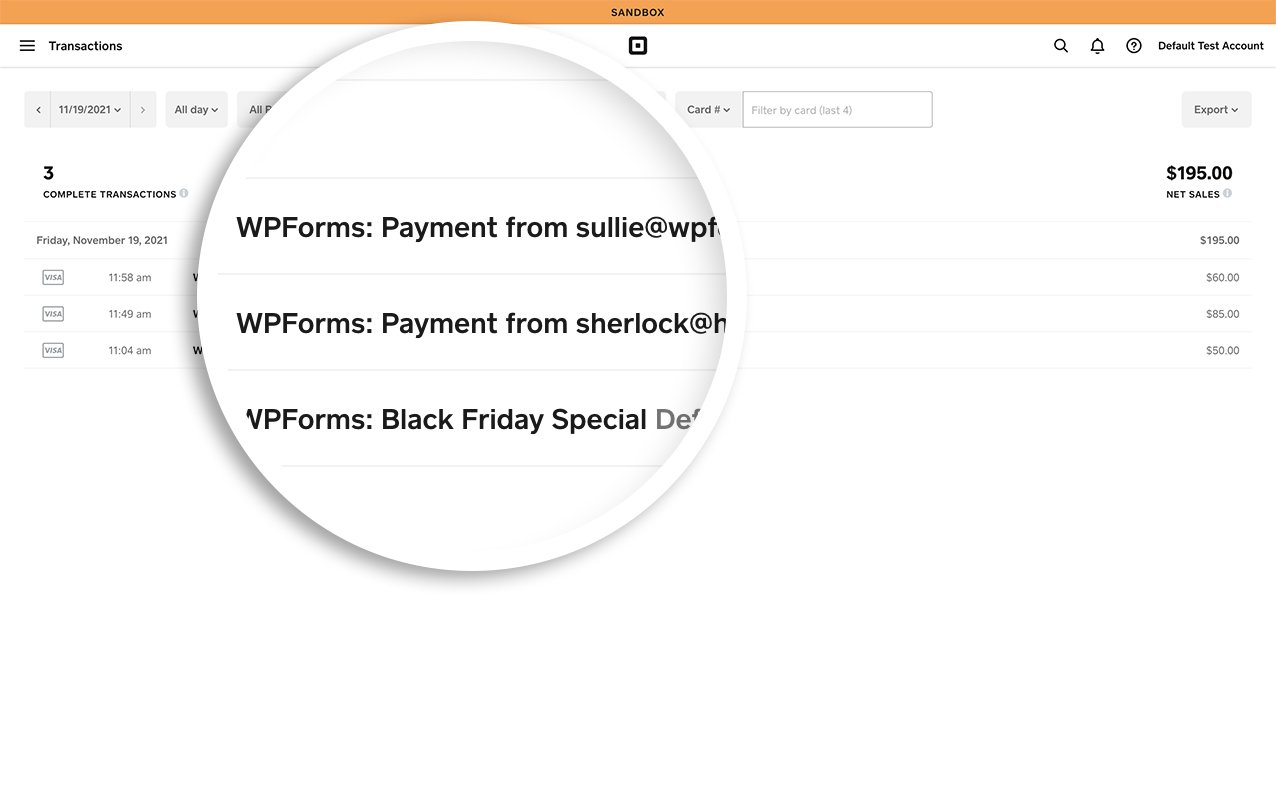
Das war's! Sie haben nun gelernt, wie Sie die E-Mail-Adresse innerhalb der Zahlungsbeschreibung an Square senden können.
Möchten Sie als Nächstes erfahren, wie Sie benutzerdefinierte Smart Tags erstellen können? In unserem Tutorial erfahren Sie, wie Sie ein benutzerdefiniertes Smart Tag erstellen.
